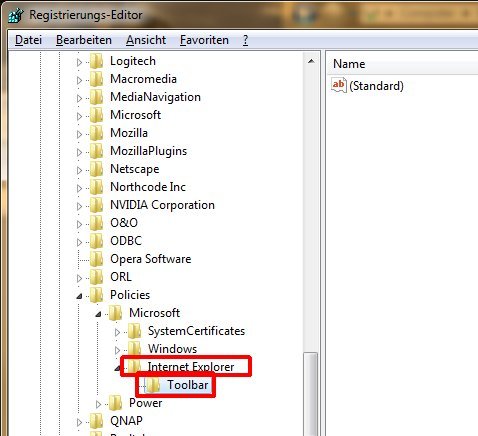11.03.2011 | Tipps
Qual der Wahl für Internetbenutzer: Alle großen und bekannten Browser gibt es dieser Tage in neuer Version. Microsoft bringt Anfang kommender Woche den Internet Explorer 9 heraus, der in Insiderkreisen durchaus Respekt erfährt. Google hat gerade Chrome 10 vorgestellt. Und auch Firefox will nun endlich die vierte Generation seines beliebten Browser herausbringen, trödelt allerdings ein wenig herum.
Insgesamt lässt sich sagen: Alle Browser werden schneller, spürbar schneller. Das macht sich durchaus bemerkbar, vor allem bei Anwendungen in der Cloud, bei Onlineprogrammen, von denen es immer mehr gibt. Browser sind heute eben mehr als nur Anzeigeprogramme für Webinhalte, sie werden immer mehr zur Bedienzentrale. Deshalb ist es wichtig, dass sie flott und zuverlässig arbeiten. Da bemühen sich alle Anbieter.
Auch werden die Browser immer sicherer, sie arbeiten stabiler, stürzen seltener ab – und verbrauchen insgesamt weniger Platz auf dem Bildschirm. Die Entwickler geben sich erkennbar Mühe – und davon profitieren wir alle. Allerdings nur, wenn wir die neuen Versionen der Browser auch laden und benutzen. Was ich dringend empfehle: Immer noch benutzen viele PC-Benutzer Uralt-Browser. Das ist fahrlässig, denn das bedeutet nicht nur weniger Komfort, sondern ist auch ein Sicherheitsrisiko. Deshalb: Unbedingt mal die neuen Browser laden.
Mein Tipp: Google Chrome ausprobieren. Sagenhaft schnell und ein sehr angenehmer Browser.
06.10.2010 | Tipps
Beim Surfen im Web spielt die mittlere Maustaste eine wichtige Rolle. Eine Webseite ruck, zuck im neuen Tab öffnen? Kein Problem. Einfach mit der mittleren Maustaste auf den Link klicken. Ärgerlich nur, dass bei den Touchpads vieler Notebooks die mittlere Maustaste fehlt. Mit einem Trick lässt sich der Mittelklick simulieren.
Die Lösung liefert die [Strg]-Taste. Um die mittlere Maustaste zu simulieren, die [Strg]-Taste gedrückt halten und mit der linken Maustaste auf den Link klicken. Wie beim Mittelklick öffnen alle gängigen Browser wie Firefox, Opera, Chrome oder Internet Explorer mit [Strg]+Linksklick den angeklickten Link im neuen Tab.
09.08.2010 | Tipps
Der Internet Explorer braucht eine halbe Ewigkeit zum Starten? Tabs öffnen sich im Schneckentempo? Dann sind meist zusätzlich installierte Add-Ons schuld, die den Browser ausbremsen. Welches Add-On den IE in die Knie zwingt, lässt sich leicht herausfinden.
Um die schwarzen Schafe der Add-Ons zu entlarven, hat Microsoft den Internet Explorer mit einer Ladezeitüberwachung ausgestattet. Um zu überprüfen, welche Erweiterung wie lange zum Starten braucht, den Befehl „Extras | Add-Ons verwalten“ aufrufen. In der linken Spalte den Eintrag „Symbolleisten und Erweiterungen“ markieren. In der Spalte „Ladezeit“ steht für jedes Add-On, wie lange der Start dauert. Braucht ein Add-On länger als 0,05 Sekunden, gilt es als Bremse. Wird die Erweiterung nicht unbedingt gebraucht, sollte sie markiert und per Klick auf „Deaktivieren“ ausgeschaltet werden. Je weniger Add-Ons aktiv sind, umso schneller startet der Internet Explorer.
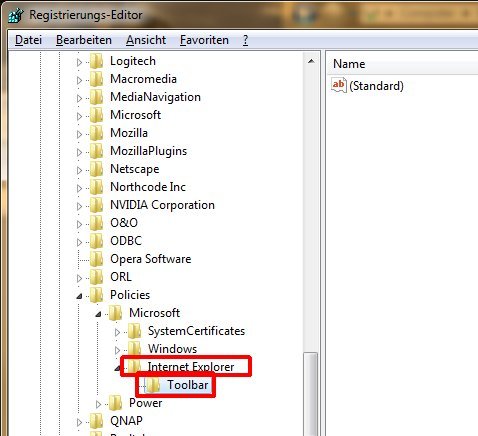
25.05.2010 | Tipps
Wer das Standardlayout des Internet Explorers nicht mag, kann die Fixierung der Symbolleisten aufheben und das Aussehen des Browsers anpassen. Veränderungen sind aber nicht immer erwünscht. Wer zum Beispiel an gemeinsam genutzten Rechnern Änderungen unterbinden möchte, kann die Symbolleisten sperren.
Dazu ist ein kleiner Eingriff in die Registrierdatenbank notwendig. So funktioniert’s: Die Tastenkombination [Windows-Taste][R] drücken und den Befehl „regedit“ eingeben. Im Registrierungsordner folgenden Ordner öffnen:
HKEY_CURRENT_USER\Software\Policies\Microsoft\Internet Explorer\Toolbar
Sollten die Unterordner „\Policies\Microsoft\Internet Explorer\Toolbar“ fehlen, müssen diese manuell eingerichtet werden. Hierzu nacheinander den Befehl „Bearbeiten | Neu | Schlüssel“ aufrufen und die jeweiligen Unterordner einrichten, so dass der Pfad wie auf folgender Abbildung aussieht:
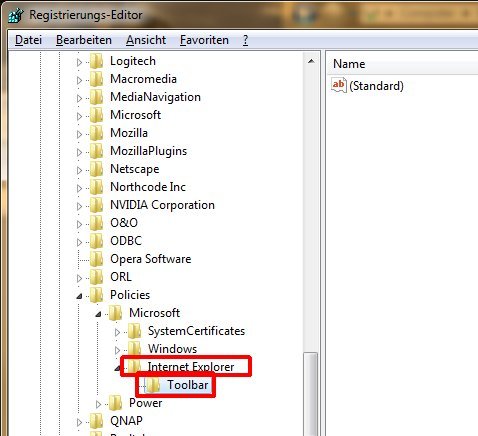
Dann den Ordner „Toolbar“ markieren, den Befehl „Bearbeiten | Neu | DWORD-Wert“ aufrufen und den neuen Wert „Locked“ einrichten. In der rechten Fensterhälfte doppelt auf den neuen Eintrag „Locked“ klicken, den Wert „1“ eingeben und mit OK bestätigen. Das war’s. Die Symbolleisten des Internet Explorer lassen sich jetzt nicht mehr verändern; der Befehl „Symbolleiste fixieren“ ist ausgegraut. Wer doch Änderungen vornehmen möchte, muss den Wert „Locked“ wieder auf „0“ setzen.
19.05.2010 | Tipps
Leider gibt’s noch immer Webseiten, die für den Internet Explorer optimiert sind und nur damit vernünftig laufen. Unverständlich, da der IE schon lange nicht mehr der beliebteste Browser ist. Wer auf Google Chrome umgestiegen ist und IE-optimierte Seiten aufrufen möchte, muss jetzt nicht mehr wechseln. Der Internet Explorer wird einfach in Chrome integriert.
Das funktioniert mit dem Chrome-Add-On „IE Tab“. Wer auf eine IE-optimierte Webseite stößt, muss nur noch auf die neue IE-Schaltfläche rechts neben der Adressleiste klicken. Damit wird im Hintergrund die Chrome-Engine gegen die Internet-Explorer-Engine ausgetauscht. Optisch bleibt der Browser gleich. Aus Chrome wird also kurzerhand ein Microsoft-Browser im Google-Kleid.
Hier gibt’s das Internet-Explorer-Add-On für Chrome:
https://www.chromeextensions.org/utilities/ie-tab/
08.05.2010 | Tipps
Weltweit sinken die Marktanteile des Internet Explorers. Statt des Microsoft-Browsers kommen Alternativen wie Firefox, Opera, Safari oder Google Chrome zum Einsatz. Wer dem Internet Explorer komplett den Rücken kehren möchte, kann ihn mit folgendem Trick vom Rechner entfernen.
Folgende Schritte sind zum Deinstallieren des IE notwendig: In der Systemsteuerung auf „Programme“ und dann auf „Programme und Funktionen“ sowie „Windows-Funktionen aktivieren oder deaktivieren“ klicken. Im folgenden Fenster das Häkchen vor „Internet Explorer 8“ entfernen und auf OK klicken. Den Warnhinweis mit „Ja“ bestätigen. Nach einem Neustart ist der Internet Explorer Geschichte – zumindest auf dem eigenen Rechner.
04.05.2010 | Tipps
Seitdem Windows-Benutzer in Europa dank Browserauswahl-Fenster selbst bestimmen können, mit welchem Browser sie online gehen (und das ganz ohne Fachkenntnisse oder Know-how in Sachen Browser), haben vor allem die bislang unbekannteren Browser wie Opera und Chrome Auftrieb.
Dieser Trend setzt sich offensichtlich fort. Die Marktanteile der Browser verändern sich weiter. Laut Netmarketshare liegt der Marktanteil des Internet Explorer (alle Versionen) nun erstmals unter 60 Prozent. Seit Einführung des Internet Explorer 8, ein gar nicht mal so schlechter Browser, hat Microsoft damit um die neun Prozent Marktanteil verloren.
Das wird die Ingenieure in Redmond ganz sicher nicht freuen. Aber die Gründe dafür liegen auf der Hand: Neben Imageverlusten in den vergangenen Jahren und der bereits angesprochenen Browserauswahl in Europa wird die Konkurrenz nicht eben kleiner. Wo anfangs nur Mozilla, Firefox und Opera um die Gunst der Internet Explorer User buhlten, sind es heute auch noch Safari und Chrome, neben einigen weiteren kleinen Browsern. Google Chrome bringt es mittlerweile auf 6,73% Marktanteil – beachtlich, wenn auch Platz 3.
Auf Platz zwei, nach dem Internet Explorer (alle Versionen) kommt Firefox, mit 24,59 Prozent Marktanteil. Apple Safari und Opera sind laut Netcraft nicht ganz so populär. Safari verzeichnet danach einen Marktanteil von 4,72 Prozent, Opera landet mit einem Anteil von 2,3 Prozent auf dem fünften Platz.
22.04.2010 | Tipps
Beim Surfen trifft man immer wieder auf einzeln verlinkte Wörter. Dahinter muss nicht immer ein echter Link stecken. Oft handelt es sich um Werbung. Wer auf den unterstrichenen Begriff zeigt oder klickt, erhält passende Werbeinfos. Beim Internet Explorer lassen sich die lästigen Textwerbungen abschalten.
Das geht folgendermaßen: Den Befehl „Extras | Internetoptionen“ aufrufen und ins Register „Sicherheit“ wechseln. Anschließend in den Bereich „Eingeschränkte Sites“ wechseln und auf die Schaltfläche „Sites“ klicken. Im nächsten Fenster nacheinander folgende Adressen eintragen und jeweils mit „Hinzufügen“ speichern:
*.intellitxt.com
*.kontera.com
*.vibrantmedia.com
Die Eingaben per Klick auf „Schließen“ bestätigen. Jetzt werden die bekanntesten Anbieter von Text-Werbelinks blockiert.